Choose a Scanning Mode
Last Updated: 2021-09-24
Summary: 이 문서에서는 3가지 스캔 모드를 소개합니다. Bitwar 데이터 복구 2단계 및 이에 대한 기타 관련 정보. 1단계에 대한 가이드의 일부를 보려면 링크를 클릭하십시오. Get Familiar With the Two Recovery Modes. 이 기사에서 우리는 다음을 사용합니다. Wizard Mode 예로서.
Table of Contents
어떤 스캔 모드를 선택해야 합니까?
첫 번째 단계에서 진행할 파티션을 선택했다면 아래 이미지와 같은 인터페이스가 표시됩니다.
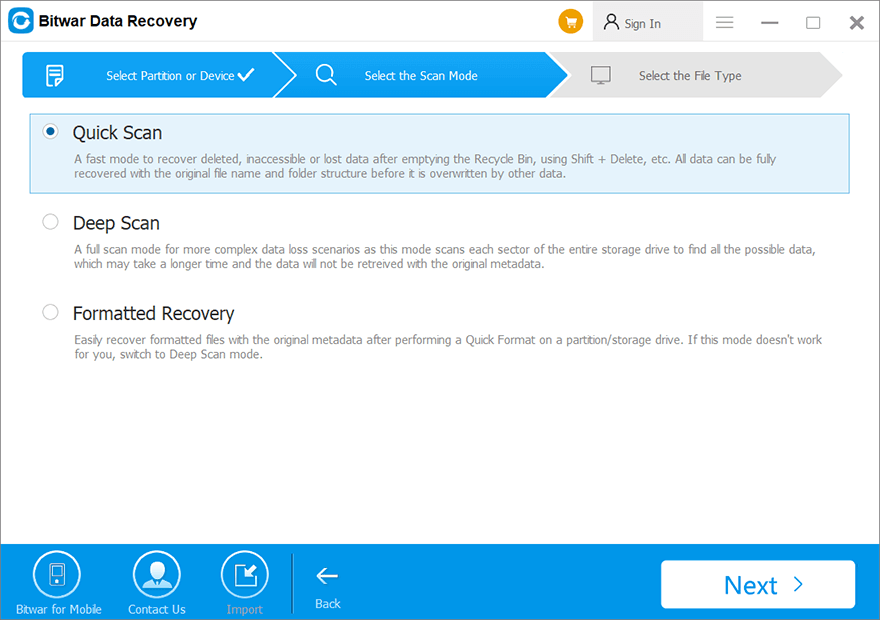
Quick Scan
파일을 어떻게 잃어버렸는지에 상관없이 빠른 스캔이 가장 먼저 추천하고 싶은 선택입니다. 세 가지 기능이 있습니다.
- 원래 이름과 원래 디렉토리 구조로 파일을 복구합니다.
- 사용자가 사전 복구된 파일을 필터링할 수 있는 세 가지 방법 제공: 유형, 경로, 시간
- 단 몇 분 만에 1TB 디스크 드라이브에서 복구를 완료할 수 있습니다.
Deep Scan
정밀 스캔은 선택한 디스크의 모든 부분을 검사합니다. 빠른 스캔을 사용하여 원하는 파일을 찾을 수 없으면 이 스캔 모드를 시도하십시오.
- 무작위로 이름이 바뀐 파일을 복구하고 각 파일 유형에 따라 별도의 파일에 넣습니다.
- 사용자가 사전 복구된 파일을 필터링할 수 있는 한 가지 방법인 유형만 제공합니다.
- 범위 설정을 제공합니다.
- 빠른 스캔보다 더 많은 시간을 소비합니다.
Formatted Recovery
이 스캔 모드는 빠르게 포맷된 디스크의 파일을 복구합니다. 전제 조건은 파일을 덮어쓰지 않았다는 것입니다. Quick-Scan과 동일한 기능을 가지고 있지만 그보다 더 많은 시간을 소비합니다.
필요에 따라 스캔 모드를 선택하고 다음 단계로 진행하거나 시간을 내어 아래 비디오 자습서를 자세히 확인할 수 있습니다.
비디오 자습서
여기에서 스캔 모드를 사용하는 방법을 보여주는 두 개의 비디오를 게시했습니다.
빠른 스캔 모드
딥 스캔 모드
스캔 인터페이스에 대한 다음 단계를 보려면 링크를 클릭하십시오.


